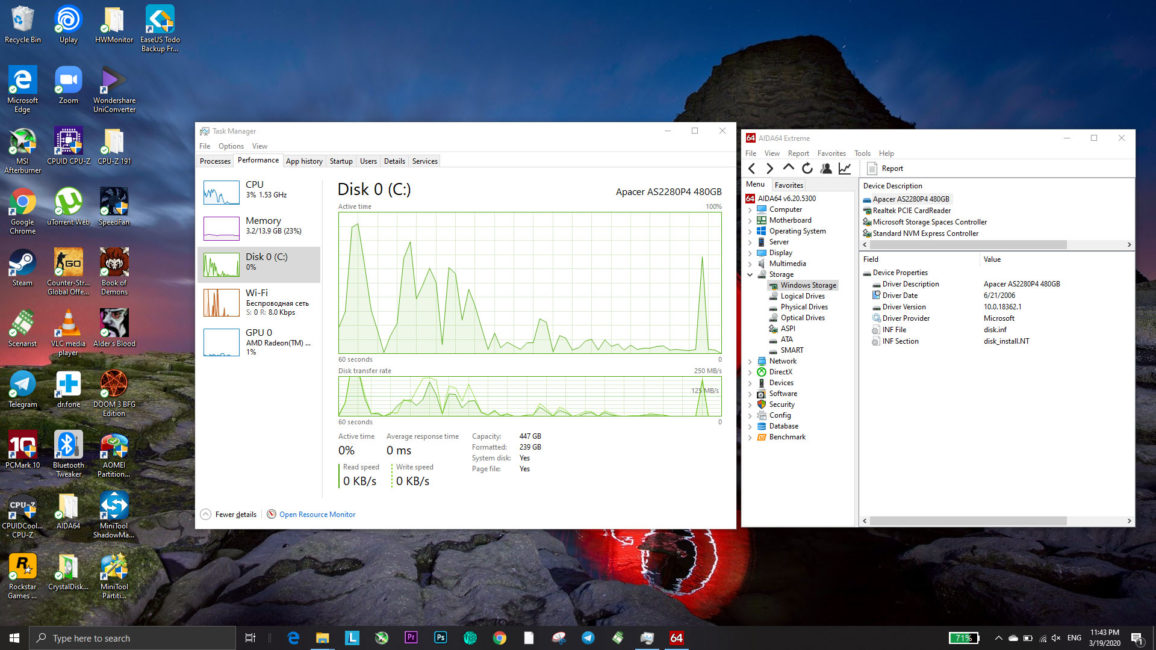Dans ma critique d'ordinateur portable Lenovo ThinkPad T495 J'ai promis, juré et prié pour que je vous dise comment pomper le logiciel et le matériel. La première partie est possible Je vais le lireet sur ce lien. Mais, il s'est avéré que le pompage physique n'est pas si simple. Et je suis obligé d'allouer un autre matériau en dessous. Ce qui, cependant, sera utile non seulement aux propriétaires de T495, mais également à tous ceux qui possèdent un ordinateur portable avec un seul lecteur NVMe.

Merci pour l'emplacement du tournage, le magasin de composants informatiques Kiev-IT.
Ordinateur portable - Lenovo ThinkPad T495
Cependant, c'est avec T495 que la situation s'est avérée encore plus intéressante. Permettez-moi de vous rappeler qu'il s'agit d'un ordinateur portable professionnel avec un processeur AMD Ryzen 5 PRO 3500U - un processeur quadricœur à huit fils avec une fréquence de suralimentation de 3,7 GHz et un cœur vidéo Vega 8 intégré avec une fréquence de suralimentation déclarée de 1100 MHz. Ce que, cependant, je n'ai jamais vu pendant le test.

Le démontage de l'ordinateur portable a révélé un fait très intéressant - il dispose d'un emplacement M.2 libre avec la clé B, qui est conçu pour installer une carte WWAN, mais est théoriquement capable d'accepter les disques SATA3 M.2.

Jusqu'à un demi-téraoctet de Transcend - le modèle MTS430S du facteur de forme 2242. Cependant, j'avais l'intention de mettre à niveau l'ordinateur portable à au moins 240 Go supplémentaires, ce qui signifie - le modèle MTS420S pour 40 $. Oui, ces SSD sont vieux et ne sont plus annoncés, mais je n'ai tout simplement pas trouvé d'analogues activement concurrents sur le marché ukrainien. La quarantaine en l'honneur du coronavirus a empêché mes projets. Mais j'ai quand même réussi à pomper le ThinkPad T495.
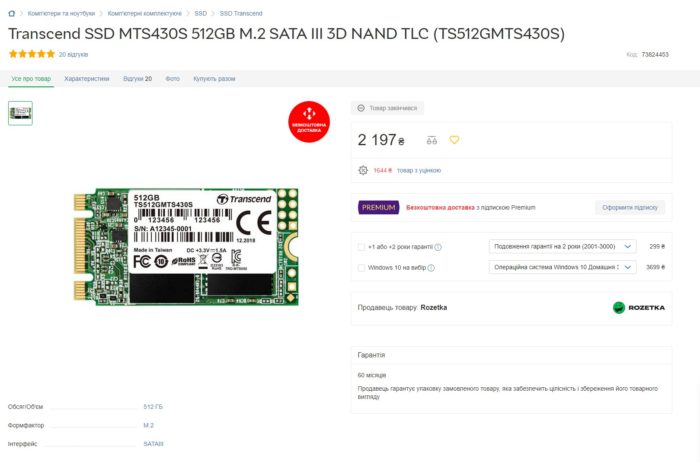
Accumulateur – Apacer AS2280P4
Comme? En remplaçant le lecteur NVMe principal, bien sûr. En tant que greffe, pour ainsi dire, j'avais Ap sous la mainacer AS2280P4 avec une capacité de 480 Go.

Nous avions déjà le modèle sur le texte, et dans la revue vidéo, je suis donc confiant dans ses performances. Et sa capacité est deux fois supérieure à celle du lecteur SK Hynix de l'ordinateur portable.
Cependant, si vous êtes trop paresseux pour lire des critiques et ne jamais regarder de vidéos, je vais brièvement vous le rappeler. Il s'agit d'un disque extrêmement abordable, très rapide et de haute qualité, avec une mémoire 3D TLC NAND, un contrôleur Phison PS5012-E12-27 et un cache DRAM Nanya NT5CC128M16JR-EK, DDR3L, 128 Mo à 1866 MHz.

Selon d'autres caractéristiques, l'indicateur IOPS est jusqu'à 360 000 blocs de 4 Ko, le temps de panne moyen est d'un million et demi d'heures. La garantie est de trois ans. En général, ce qui est nécessaire pour un bon ordinateur portable fonctionnel. Même pour l'option commerciale.
Logiciel - EaseUS Todo sauvegarde
Afin de ne pas réinstaller Windows et de sauvegarder toutes les puces du système d'exploitation d'entreprise installées par les forces Lenovo, le lecteur doit être cloné avec la partition système. Presque tous les programmes de sauvegarde sont réputés pour cette fonctionnalité, et mon choix s'est porté sur les trois plus célèbres avec des versions gratuites : AOMEI Backup, MiniTool Partition et EaseUS Todo Backup.
Après avoir essayé les trois, j'ai opté pour le dernier. Pourquoi? Et tout est simple. AOMEI dans sa version gratuite ne peut pas cloner le système, et MiniTool Partition donne l'erreur "la configuration du disque a changé". De plus, le site Web de l'entreprise contient des instructions sur la façon de surmonter ce problème, mais cela ne m'a pas aidé.

Je suis plus que sûr qu'AOMEI Backup et MiniTool Partition sont d'excellents programmes, mais dans mon cas, je peux recommander EaseUS Todo Backup. Vient ensuite le fer. Pour cloner le système, une poche USB externe est nécessaire, où le lecteur de transplantation sera installé.
Matériel de clonage SSD
Puisque nous avons un SSD NVMe, la poche devrait être M.2 M-key sur USB en conséquence. Cherchez très, très attentivement un tel modèle ! Premièrement, les poches bon marché, même celles de haute qualité de Transcend, ne sont que B & M Key, c'est-à-dire adaptées uniquement au SATA3 M.2. Beaucoup d'autres adaptateurs ont la norme NGFF, c'est-à-dire la clé B, qui ne convient pas du tout, car elle est plutôt compatible avec les cartes d'extension à la WWAN-modem.
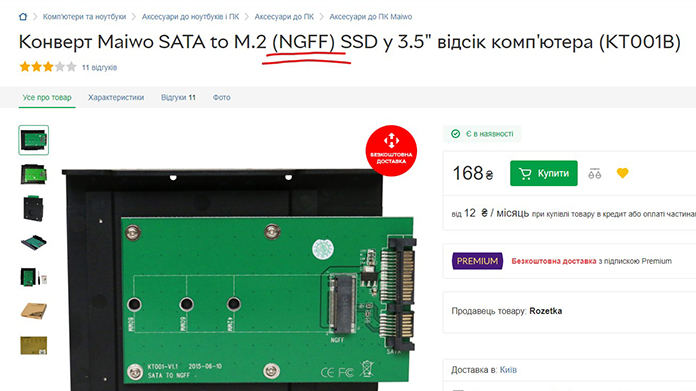
Je souligne également qu'avec M.2 PCIe, il n'y a que des adaptateurs pour USB Type-C. Je n'ai trouvé aucun adaptateur pour une interface SATA3 pleine taille, et je ne sais pas s'il existe des options pour USB Type-A.

Je recommande également fortement d'utiliser la bonne requête Google. Vous devez rechercher « poche M.2 externe » et assurez-vous de vérifier si NVMe figure dans le nom du modèle. Si NGFF est présent, ce n'est pas notre choix.
J'ai acheté une poche à Ugreen sur OLX, en payant beaucoup trop cher en raison de la précipitation, mais je vous recommande de regarder quelque chose comme le Maiwo K1686P. Encore un modèle disponible dans la boutique Rozetka, et avec la livraison gratuite de Nova Poshta pendant la quarantaine, c'est une excellente option dans l'ensemble.

De plus, purement théoriquement, vous pouvez créer une sauvegarde du lecteur système, puis transférer d'une manière ou d'une autre la même sauvegarde sur le lecteur que vous utiliserez pour pomper l'ordinateur portable. Mais pour cela, vous avez toujours besoin soit d'un lecteur externe, soit d'un très gros lecteur flash, soit d'un ordinateur via lequel vous créerez et remplirez des sauvegardes. Vous ne pouvez donc pas du tout appeler cela une simplification de la tâche.
De plus, lors de l'installation d'un lecteur d'un ordinateur portable sur un ordinateur, il peut arriver que son "fantôme" reste dans le système même après avoir renvoyé le lecteur sur l'ordinateur portable. Vous verrez le SSD dans la liste des périphériques disponibles, et vous pouvez même accéder au lecteur et voir quels dossiers s'y trouvaient.
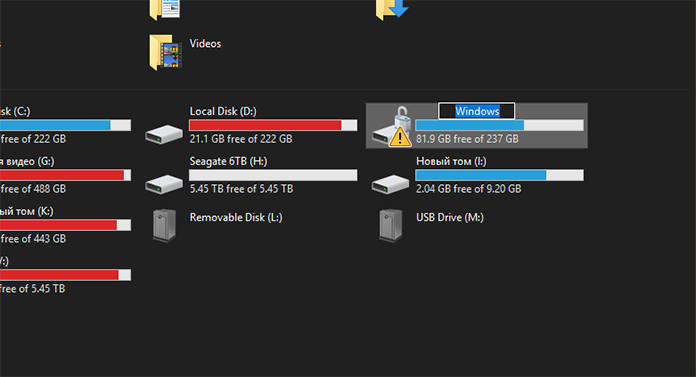
Même les aperçus des dossiers seront disponibles pendant un certain temps ! Périodiquement, ce fantôme "tombera" et "rejoindra" le système avec un son caractéristique. Le redémarrage de l'ordinateur devrait cependant aider.
Processus de transfert
Mais supposons que nous ayons acheté une poche, y avons installé le lecteur, l'avons connecté à l'ordinateur portable. Lancez la version gratuite d'EaseUS Todo Backup, cliquez sur le bouton le plus haut avec trois bandes (Développer) et recherchez le bouton Cloner. Cela vous permettra de cloner le contenu de l'intégralité du lecteur sur un nouveau, et cette fonctionnalité est disponible dans la version gratuite.
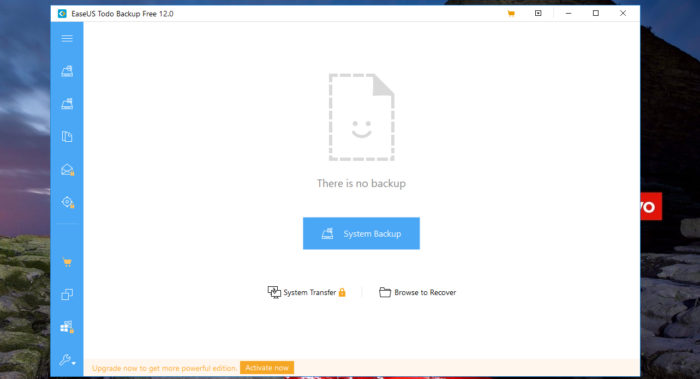
Un peu plus bas se trouve la fonction Migrate OS. Autant que je sache, il est responsable du clonage UNIQUEMENT des partitions système et des fenêtres, au cas où vous auriez besoin de sauvegarder des partitions. Mais si vous avez déjà installé un tas de programmes sur votre ancien SSD, ce n'est pas une option.
En général, sélectionnez Cloner, sélectionnez le disque à partir duquel la copie sera effectuée et sélectionnez le disque sur lequel la copie aura lieu. ATTENTION! Le contenu du disque de greffe (dans notre cas – Apacer AS2280P4) sera effacé. Si vous venez d'acheter le lecteur, tout va bien, mais si vous l'utilisez déjà comme lecteur flash ultra-rapide, il est indispensable de le sauvegarder.
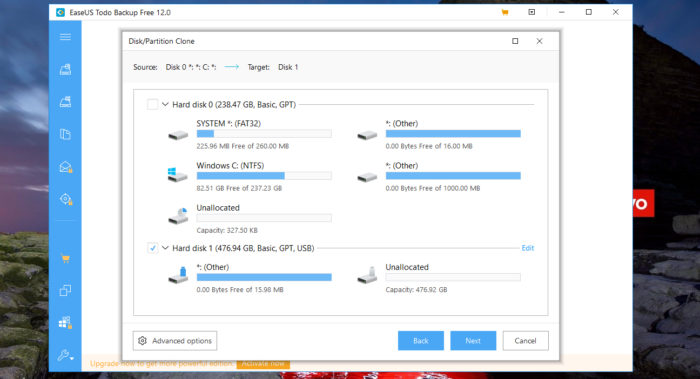
Eh bien, commençons le processus. Dans mon cas, il a fallu environ 150 minutes pour cloner environ 30 Go de fichiers. Et c'est pour USB Type-C 3.1 Gen2. Vous pouvez accélérer le processus de clonage en nettoyant autant que possible le disque donneur, mais dans mon cas, tous les fichiers étaient nécessaires.
Une fois que le système a terminé le clonage, ÉTEIGNEZ l'ordinateur portable (le mode veille n'est pas une option), sortez la plaque de transfert de la poche, démontez l'ordinateur portable et remplacez l'ancien lecteur SK Hynix par le nouveau Apacer.

ATTENTION! Retirez et insérez très soigneusement le SSD dans la fente correspondante, il n'entre à l'extrémité que si vous le placez aussi parallèlement que possible au corps de l'ordinateur portable. Il est déconseillé de monter le disque trop haut, sinon, au toucher, il cassera tout simplement l'encoche.
Ensuite, nous vérifions les performances de l'ordinateur portable. Pour ce faire, il n'est pas nécessaire de l'assembler complètement, il suffit de le recouvrir d'un couvercle par le bas. Il y a cependant une petite chance que certains des composants de l'ordinateur portable restent en place de manière très fragile et tombent sous l'influence de la gravité terrestre - mais le ThinkPad T495 s'est avéré assez bien assemblé et a évité un tel sort.
Alors, allumez l'ordinateur portable et démarrez le système. Vous ne devriez remarquer aucun changement dans les performances, sauf qu'il y aura plus de mémoire disponible et que le nom du lecteur changera.
Résultats
Voici une manière si difficile, mais loin d'être la plus difficile, que nous avons pompée Lenovo ThinkPad T495 avec application SSD NVMeacer AS2280P4. Que faire du disque donneur dépend de vous, vous pouvez le formater et le vendre, ou vous pouvez le conserver pendant un certain temps, au cas où Windows 10 commencerait à maudire au changement de matériel. Très probablement, cela ne devrait pas se produire, car seul le SSD a changé par rapport au matériel et la carte mère est restée la même. Mais il vaut mieux jouer la sécurité.